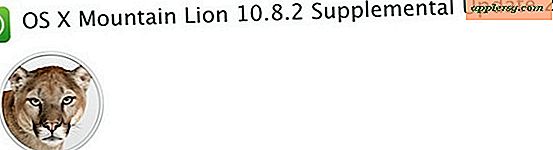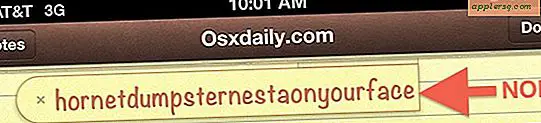Sådan sikkerhedskopieres en Garmin Nuvi
For at forhindre at miste vigtige data, der er gemt på dit Garmin-mærke Nuvi GPS-modtager, skal du med jævne mellemrum sikkerhedskopiere dataene. Du bør også sikkerhedskopiere dine data, før du downloader opdateringer til din Nuvi. Der er to måder at gemme information på din Nuvi: i enhedens interne hukommelse og på det flytbare SD-kort. De forudindlæste kort og anden information, der fulgte med enheden, gemmes i den interne hukommelse. Alle kort eller andre oplysninger, du har tilføjet, gemmes på SD-kortet.
Kopiering af interne data
Trin 1
Slut din Nuvi til din computer via USB-kablet.
Trin 2
Klik på "Start" på din computer.
Trin 3
Dobbeltklik på "Denne computer" eller "Computer" afhængigt af den version af Windows, din pc har.
Trin 4
Højreklik på Garmin / Nuvi-drevet.
Trin 5
Klik på "Åbn".
Trin 6
Venstreklik på Garmin-mappen, og hold knappen nede, mens du trækker og slipper mappen på skrivebordet. Dette kopierer alle interne data, der er gemt i din Nuvi. Hvis du kun vil sikkerhedskopiere visse ting, kan du dobbeltklikke på Garmin-mappen, dobbeltklikke på GPX-mappen og derefter trække og slippe hver specifik fil, du vil kopiere til dit skrivebord.
Gem filerne et mere permanent sted. Du kan gemme filerne andre steder på din computer, f.eks. I din dokumentmappe, ved at højreklikke på filerne, vælge "Send til" og derefter klikke på "Dokumenter". Du kan også overføre filerne til en ekstern harddisk ved at tilslutte harddisken, højreklikke på filerne, vælge "Send til" og derefter klikke på det drev, du vil sende filerne til. En tredje mulighed er at brænde dem på en CD / DVD ved hjælp af din computers diskbrændingssoftware.
Kopiering af SD-kortdata
Trin 1
Fjern SD-kortet fra Nuvi. Tryk kortet ind med fingeren, indtil det klikker. Kortet kommer derefter ca. 1/4 tomme ud, og du kan trække det ud resten af vejen.
Trin 2
Indsæt SD-kortet i den valgte plads på din computer. Pladsen vil være ca. 1 tomme lang og mærket "SD." Indsæt kortet i drevet, og skub det ind, indtil du hører det klikke. Hvis din computer ikke har et SD-kortstik, kan du bruge en ekstern SD-kortlæser eller multikortlæser, der bruger USB-drevet på din computer i stedet. Tryk kortet ind i drevet, indtil du hører det klikke, og sæt derefter USB-kablet i USB-drevet på din computer. Du kan få en ekstern SD-kortlæser i enhver elektronikbutik; de er typisk mellem $ 5 og $ 10.
Trin 3
Klik på "Start".
Trin 4
Dobbeltklik på "Denne computer" eller "Computer" afhængigt af din version af Windows.
Trin 5
Højreklik på det flytbare SD-diskdrev.
Trin 6
Klik på "Åbn".
Trin 7
Venstreklik på de filer, du vil kopiere, og træk og slip dem, mens du holder knappen nede, på dit skrivebord.
Gem filerne et mere permanent sted. Du kan gemme filerne andre steder på din computer, f.eks. I din dokumentmappe, ved at højreklikke på filerne, vælge "Send til" og derefter klikke på "Dokumenter". Du kan også overføre filerne til en ekstern harddisk ved at tilslutte harddisken, højreklikke på filerne, vælge "Send til" og derefter klikke på det drev, du vil sende filerne til. En tredje mulighed er at brænde dem på en CD / DVD ved hjælp af din computers diskbrændingssoftware.